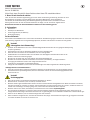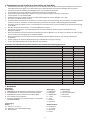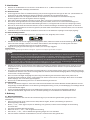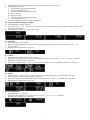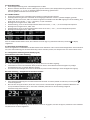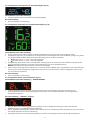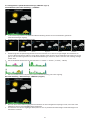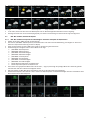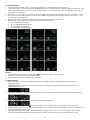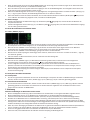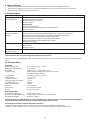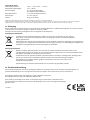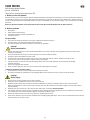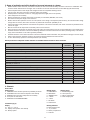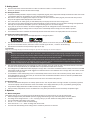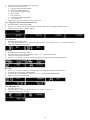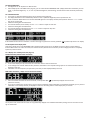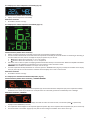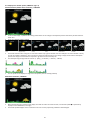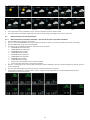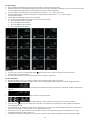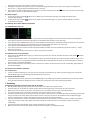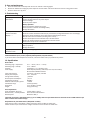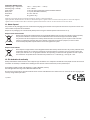TFA 35.8000.01 Benutzerhandbuch
- Kategorie
- Wetterstationen
- Typ
- Benutzerhandbuch

Kat.Nr.: 35.8000.01
VIEW METEO
WLAN Funk-Wetterstation
Bedienungsanleitung
Instruction manual
Mode d’emploi
Istruzioni per l’uso
Gebruiksaanwijzing
Instrucciones de uso

2
Fig. 1
Fig. 2
A
A B C D E F G
B
C
D
E

3
Fig. 3
Fig. 4
A
B
C
D
B
C
D
E
A3
A1
A2

4
VIEW METEO
WLAN Funk-Wetterstation
Kat.-Nr. 35.8000.01
Vielen Dank, dass Sie sich für dieses Gerät aus dem Hause TFA entschieden haben.
1. Bevor Sie mit dem Gerät arbeiten
Lesen Sie sich bitte die Bedienungsanleitung genau durch. Durch die Beachtung der Anleitung vermeiden Sie auch
Beschädigungen des Gerätes und die Gefährdung Ihrer gesetzlichen Mängelrechte durch Fehlgebrauch.
Für Schäden, die aus Nichtbeachtung dieser Bedienungsanleitung verursacht werden, übernehmen wir keine
Haftung. Ebenso haften wir nicht für inkorrekte Messwerte und Folgen, die sich aus solchen ergeben können.
Beachten Sie besonders die Sicherheitshinweise! Bewahren Sie diese Anleitung gut auf!
2. Lieferumfang
yBasisstation
yNetzadapter für Basisstation
yThermo-Hygro-Sender (30.3800.02)
yBedienungsanleitung
Zu Ihrer Sicherheit
Das Produkt ist ausschließlich für den unter Punkt 3 beschriebenen Einsatzbereich geeignet. Verwenden Sie das Produkt nicht anders, als in
dieser Anleitung dargestellt wird. Das eigenmächtige Reparieren, Umbauen oder Verändern der Geräte ist nicht gestattet.
Vorsicht!
Lebensgefahr durch Stromschlag!
ySchließen Sie die Basisstation nur an eine vorschriftsmäßig installierte Steckdose mit einer geeigneten Netzspannung
an (siehe Typenschild)!
yDie Steckdose muss nahe der Einrichtung angebracht und leicht zugänglich sein.
yZiehen Sie sofort den Stecker aus der Steckdose, wenn eine Störung auftritt.
yDie Basisstation und das Netzteil dürfen nicht mit Wasser oder Feuchtigkeit in Kontakt kommen. Nur für den
Betrieb in trockenen Innenräumen geeignet.
yBenutzen Sie das Gerät nicht, wenn das Gehäuse oder Netzteil beschädigt sind.
yBetreiben Sie das Gerät außerhalb der Reichweite von Personen (auch Kindern), die mögliche Gefahren
im Umgang mit elektrischen Geräten nicht richtig einschätzen können.
yVerwenden Sie ausschließlich das mitgelieferte Netzteil.
yVerlegen Sie das Netzkabel so, dass es nicht mit scharfkantigen oder heißen Gegenständen in Berührung kommt.
! Wichtige Hinweise zur Produktsicherheit !
ySetzen Sie das Gerät keinen extremen Temperaturen, Vibrationen und Erschütterungen aus. Vor Feuchtigkeit schützen.
yDer Außensender ist spritzwassergeschützt, aber nicht wasserdicht. Suchen Sie einen niederschlagsgeschützten Platz
für den Sender aus.
Vorsicht!
Verletzungsgefahr:
yHalten Sie die Geräte und die Batterien außerhalb der Reichweite von Kindern.
yKleinteile können von Kindern (unter drei Jahren) verschluckt werden.
yBatterien enthalten gesundheitsschädliche Säuren und können bei Verschlucken lebensgefährlich sein. Wurde eine Batterie verschluckt,
kann dies innerhalb von 2 Stunden zu schweren inneren Verätzungen und zum Tode führen. Wenn Sie vermuten, eine Batterie könnte ver-
schluckt oder anderweitig in den Körper gelangt sein, nehmen Sie sofort medizinische Hilfe in Anspruch.
yBatterien nicht ins Feuer werfen, kurzschließen, auseinandernehmen oder auaden. Explosionsgefahr!
yUm ein Auslaufen der Batterien zu vermeiden, sollten schwache Batterien möglichst schnell ausgetauscht werden. Achten Sie auf die
richtige Polarität beim Einlegen der Batterien. Verwenden Sie nie gleichzeitig alte und neue Batterien oder Batterien unterschiedlichen Typs.
yEntfernen Sie die Batterien, wenn Sie das Gerät längere Zeit nicht verwenden.
ySollte eine Batterie ausgelaufen sein, vermeiden Sie Kontakt mit Haut, Augen und Schleimhäuten. Spülen Sie ggf. umgehend die betroffe-
nen Stellen mit Wasser und suchen Sie einen Arzt auf.

5
3. Einsatzbereich und alle Vorteile Ihres neuen Gerätes auf einen Blick:
yFunkwetterstation mit lokalen, eigenen Messwerten (auch ohne WLAN nutzbar), bei Online-Verbindung in Kombination mit zahlreichen
Online-Wetterdaten für die Region und erweiterte Nutzung der lokalen Messwerte über kostenlose VIEW App (iOS und Android)
yDauerhaft beleuchtetes Farbdisplay mit 4 Helligkeitsstufen und einstellbarer Dimmfunktion
yUhrzeit mit Datum, bei Online-Verbindung: automatische Einstellung und Aktualisierung
yAusgeschriebene Wochentagsanzeige und Menü in 4 Sprachen (Deutsch, Englisch, Französisch und Spanisch)
yInnentemperatur und Innenluftfeuchtigkeit
yKabellose Übertragung der Außentemperatur und Außenluftfeuchtigkeit über Sender (868 MHz, max. 100m)
yHeat-Index und Taupunkt-Anzeige auf Abruf
ySymbolische Wettervorhersage für die kommenden 12 Stunden (basiert auf der Veränderung der Luftdruckwerte), das farbige Wetterbild
verändert sich mit den Jahreszeiten, bei Online-Verbindung als professionelle Prognose mit Niederschlagswahrscheinlichkeit
yDauerhafte Anzeige der täglichen Höchst- und Tiefsttemperatur des Außensenders, bei Online-Verbindung als professionelle Vorhersage
für die Region
yMax.-Min.-Funktion für alle Temperatur- und Luftfeuchtigkeitswerte auf Abruf
yAlarmfunktion für Temperatur- und Luftfeuchtigkeitswerte, bei Online-Verbindung: Alarmierung über Push-Notication auf ihr
Mobilgerät einstellbar
yWeitere Zusatzfunktionen bei Online-Verbindung über VIEW App: Abruf der Messwerte von der Station (inkl. Historie der letzten 30 Tage),
weitere Sender können hinzugefügt werden (optional erhältlich)
yWeitere Zusatzfunktionen auf der Station bei Online-Verbindung: Erweiterte Wetterinformationen und persönliche Nachrichten
im Textdisplay
yNetzteil (inklusive), für dauerhafte Displaybeleuchtung und WLAN-Funktion zwingend notwendig
y3x AA 1,5V für Batteriebetrieb bzw. als Puffer-Batterien (nicht inklusive)
Nachfolgend eine Gegenüberstellung welche Funktionen ohne und mit Online-Verbindung gegeben sind:
Funktion Ohne Verbindung Mit Verbindung
Innen- und Außentemperatur
Innen- und Außenluftfeuchtigkeit
12 - Stunden Vorhersage (anhand der Luftdruckveränderungen)
12 - Stunden Vorhersage (Vorhersagewerte vom Wetterdienst)
Aktualisierung von Zeit und Kalender über das Internet
Dauerhafte Anzeige der täglichen Höchst- und Tiefstwerte des Außensenders
Vorhersage der Tageshöchst- und -tiefsttemperatur
Regenwahrscheinlichkeit in %
Messwerte über die TFA VIEW App abrufen
Erweiterte Wetterinformationen und persönliche Nachrichten im Textdisplay
Möglichkeit weitere Sensoren über die VIEW App abzurufen
Max.-Min.-Funktion an der Station
Anzeige des Hitzeindex
Anzeige des Taupunkts
Alarmeinstellungen für Temperatur und Luftfeuchtigkeit an der Station
Alarmeinstellungen in der TFA VIEW APP
4. Bestandteile
Basisstation
Display (Fig.1)
A - FORECAST Bereich Wettersymbole und Regenwahrscheinlichkeit
B - OUTDOOR Bereich mit Außentemperatur und Luftfeuchtigkeit
C - INDOOR Bereich mit Innentemperatur und Luftfeuchtigkeit
D - Zeit und Datum sowie Info-Bereich
E - Vorhersage (FORECAST) oder gemessene Höchst- und Tiefstwerte
(OUTDOOR-RECORDS)
Tasten (Fig.2)
A - ALERTS Taste
B - TEMP Taste
C - SENSOR Taste
D - + Taste
E - - Taste
F - SET Taste
G - LIGHT Taste
Gehäuse (Fig.3)
A - Aufhängeösen
B - Ständer (ausklappbar)
C - Batteriefach
D - Netzanschluss
Sender (Fig.4)
Display
A1 - Einheit (°C, °F oder %)
A2 - Temperatur- oder Luftfeuchtigkeitsanzeige
A3 - Batteriesymbol
Gehäuse & Tasten
B - Aufhängeöse
C - °F/°C Taste
D - Batteriefach
E - TX Taste
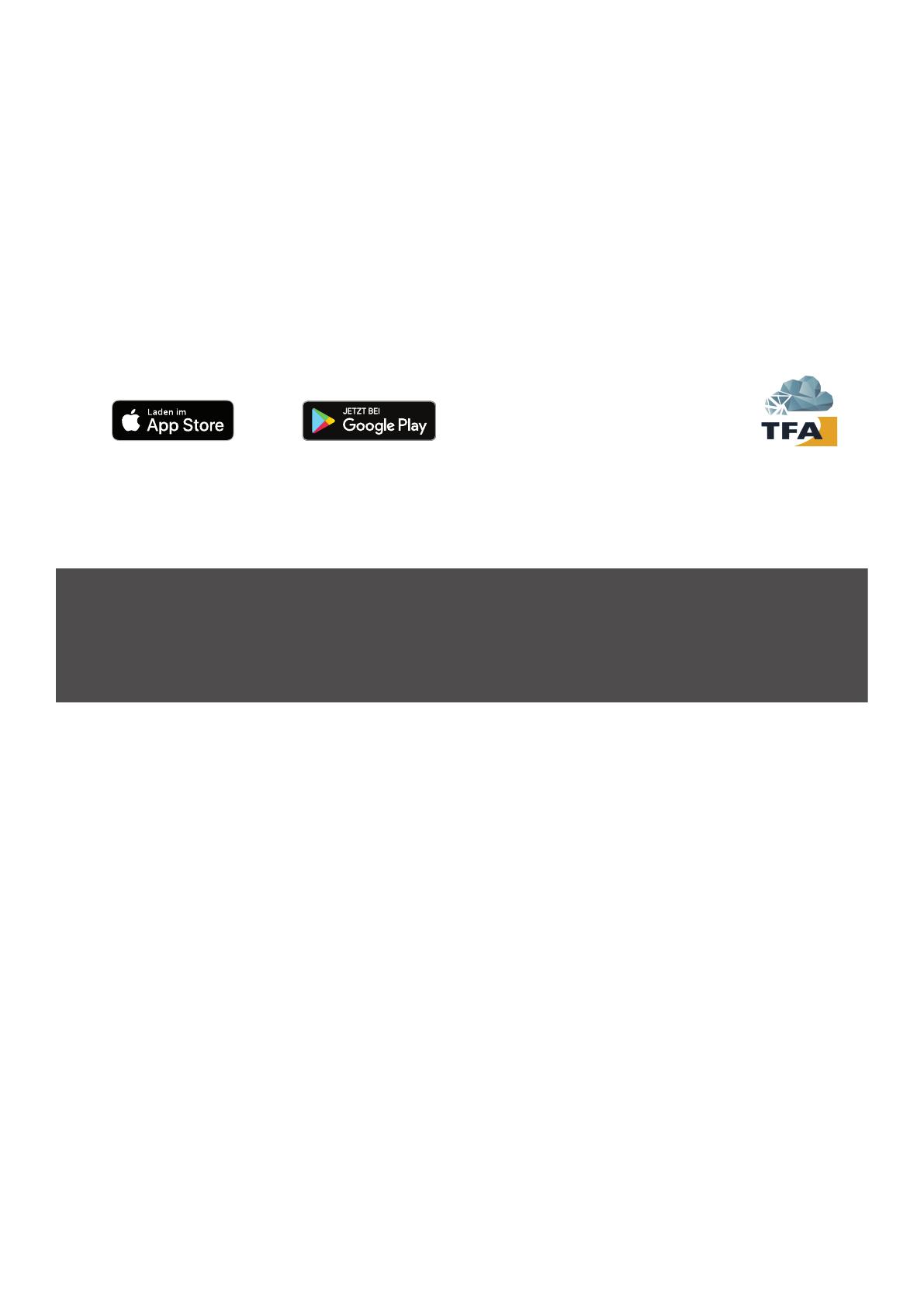
6
5. Inbetriebnahme
yPlatzieren Sie die Basisstation und den Sender in einem Abstand von ca. 1,5 Metern nebeneinander auf einen Tisch.
yZiehen Sie die Schutzfolie vom Display der Basisstation.
5.1 Starten der Geräte
yThermo-Hygro-Sender: Öffnen Sie das Batteriefach (Fig.4-D) des Thermo-Hygro-Senders und legen Sie zwei neue 1,5V AA Batterien ein.
Achten Sie auf die richtige Polarität beim Einlegen der Batterien. Verschließen Sie den Batteriedeckel wieder.
yBasisstation: Verbinden Sie das mitgelieferte Netzteil mit dem Stromnetz und anschließend mit der Basisstation (Fig.3-D).
Ein kurzer Signalton ertönt und alle Segmente werde kurz angezeigt.
yNach einigen Sekunden begrüßt Sie die Station mit einem „Hallo“ und zeigt den ersten Punkt des Einstellmenüs an.
yWenn Sie die Station generell/vorerst ohne Online-Verbindung nutzen möchten, können Sie nun manuell alle Einstellungen und
Anpassungen vornehmen (siehe umfassende Beschreibung bei Punkt 6.1, der folgende Punkt 5.2 kann dann übersprungen werden)
yWenn Sie die Station direkt online einbinden möchten, werden die meisten Einstellungen automatisch vorgenommen. In diesem Fall
empfehlen wir, das Einstellmenü erst einmal zu ignorieren (das Gerät verlässt das Einstellmenü automatisch wieder, wenn 10 Sekunden
keine Taste betätigt wird).
yInnerhalb der ersten 10 Minuten werden die Messwerte des Senders von der Basisstation empfangen und im Display angezeigt.
5.2 Online-Verbindung herstellen
yLaden Sie die kostenlose TFA VIEW App aus dem „Apple App Store“ oder „Google Play Store“ herunter.
yNachdem Sie sich einen Account angelegt und die App gestartet haben, wählen Sie im Menü die Geräte-Verwaltung „Geräte“ aus. Dort
können Sie Geräte hinzufügen, entfernen oder sortieren. Mit dem Button „Gerät hinzufügen“ bei der iOS-App bzw. dem blauen
„+“ Button bei der Android-App können Sie ein neues Gerät hinzufügen.
yFolgen Sie nun ganz genau den Anweisungen und Schritten, wie von der App vorgegeben.
Rechtliche Hinweise:
Google Play und das Google Play-Logo sind Marken von Google LLC. | App Store und das Apple Logo sind Marken von Apple Inc.
ACHTUNG:
yWährend des Einbindens werden Sie aufgefordert, in die Smartphone/Tablet-Einstellungen zu wechseln und sich kurz direkt mit der
Station zu verbinden, um die zuvor gesammelten Netzwerk-Daten zu übergeben. Hierbei bitte nicht die App schließen! Die App nur in
den Hintergrund versetzen und nach der WLAN-Verbindung mit der Station wieder in den Vordergrund versetzen.
yDie Station arbeitet nur über 2,4GHz. Auch der Betrieb mit einem WLAN-Netzwerk im Dualband-Modus (2,4 GHz & 5 GHz gleichzei-
tig) ist möglich. Sollte es allerdings beim Einbinden Probleme geben, ist es empfehlenswert, die Einstellungen des WLAN-Netzwerks
anzupassen und während des Einbindungsprozesses vorübergehend nur 2,4GHz zu nutzen.
yNachdem die Schritte in der App betreffend Online-Verbindung vollständig und erfolgreich abgeschlossen wurden, dauert es nur noch
wenige Minuten, bis sich Uhrzeit und Datum an Ihrer VIEW-Station vollautomatisch korrekt einstellen und professionelle Wetterdaten
empfangen werden.
yAuch werden die Messwerte Ihrer VIEW-Station nach einigen Minuten in der App angezeigt. Sender, welche vor der Einbindung bereits mit
der VIEW-Station verbunden waren, werden nach einigen Minuten als weitere Geräte im Benachrichtigungs-Bereich der App vorgeschlagen,
um auch diese in der App hinzuzufügen.
yWenn ein Sender nachträglich hinzugefügt wird (oder im Zuge der Einbindung nicht automatisch erkannt wurde), wählen Sie im
App-Menü die Geräte-Verwaltung „Geräte“ aus. Dort können Sie einzelne Sender scannen und hinzufügen. Diese werden von der VIEW-
Station empfangen und an den Server/App weitergeleitet.
yWeitere Infos zur WLAN Verbindung nden Sie in der Gebrauchsanweisung bei Punkt 6.6.
5.3 Puffer-Batterie
yDie 3x AA 1,5V Batterien fungieren in erster Linie im Falle eines Stromausfalles oder Standort-Wechsels als Backup-Batterien. Eine kurz-
fristige Anzeige der lokalen Messwerte und die Aktivierung der Displaybeleuchtung (10 Sek.) ist durch Betätigung einer beliebigen Taste im
reinen Batteriebetrieb möglich.
yFür eine dauerhafte Displaybeleuchtung und die WLAN-Funktion schließen Sie das Gerät mit dem mitgelieferten Netzteil an.
yÖffnen Sie das Batteriefach, legen Sie 3 neue AA 1,5V Batterie polrichtig ein und verschließen Sie das Batteriefach wieder.
6. Bedienung
6.1. Manueller Einstellmodus
Automatisch direkt nach dem Start oder wenn Sie die SET Taste (Fig.2-F) für drei Sekunden gedrückt halten, gelangen Sie in den
Einstellmodus.
yNach der kurzen Anzeige „Hallo“ (direkt nach dem Start) blinkt die Angabe „Deutsch“ (Voreinstellung der Sprache für
Wochentagsanzeige und Menü).
yMit den „+“ und „-“ Tasten (Fig.2-D+E) kann die Einstellung, wenn gewünscht, verändert werden. Bestätigen Sie die Einstellung
mit der SET Taste.
yDer nächste einstellbare Wert blinkt im Display.
yWählen Sie mit der „+“ oder „-“ Taste die gewünschte Einstellung.
yHalten Sie die „+“ oder „-“ Taste im Einstellmodus gedrückt, gelangen Sie in den Schnelllauf.
yDas Gerät verlässt automatisch den Einstellmodus, wenn für 10 Sekunden keine Taste gedrückt wird.

7
yDurch Drücken der SET Taste bestätigen Sie die Einstellung und gelangen zum nächsten Wert.
yDie Reihenfolge ist wie folgt:
ySpracheinstellung (Voreinstellung DEUTSCH)
yTastenton (Voreinstellung AUS)
y12/24 Stunden Modus (Voreinstellung: 24Hr)
yStunden, Minuten
yJahr, Monat, Datum
yTag/Monat Format (Voreinstellung: Tag/Monat)
y°C/°F (Voreinstellung: °C )
yAls letzter Menüpunkt wird dann kurz „Danke“ eingeblendet.
6.1.1. Sprache für Wochentagsanzeige und Menü
yStandardgemäß ist „Deutsch“ eingestellt.
yNutzen Sie die Taste „+“ oder „-“ (Fig.2-D+E), wenn Sie stattdessen die Wochentagsanzeige und das Menü in Englisch, Spanisch oder
Französisch haben möchten.
yBestätigen Sie die Eingabe mit der „SET“ (Fig.2-F) Taste.
6.1.2. Tastenton
yStandardgemäß ist „AUS“ eingestellt.
yWenn Sie bei jeglichem Tastendruck an der Station einen Bestätigungs-Piepton wünschen, nutzen Sie die Taste „+“ oder „-“ um
„AN“ auszuwählen.
yBestätigen Sie die Eingabe mit der „SET“ Taste.
6.1.3. Uhrzeit
yStandardgemäß ist als Uhrzeitformat „24Hr“ eingestellt.
yWenn Sie die Uhrzeitanzeige im 12 Stunden-Format (AM/PM) wünschen, nutzen Sie die Taste „+“ oder „-“ um „12Hr“ auszuwählen.
yBestätigen Sie die Eingabe mit der „SET“ Taste.
yStellen Sie anschließend mit der „+“ oder „-“ Taste die Stunden und Minuten ein und bestätigen Sie jeweils mit der „SET“ Taste.
6.1.4. Datum
yStellen Sie mit der „+“ oder „-“ Taste das Jahr, den Monat und den Tag ein und bestätigen Sie jeweils mit der „SET“ Taste.
yStandardgemäß ist als Datumsformat „Tag/Monat“ eingestellt.
yWenn Sie das Datum im Format MONAT/TAG wünschen, nutzen Sie die Taste „+“ oder „-“ um „MONAT/TAG“ auszuwählen.
yBestätigen Sie die Eingabe mit der „SET“ Taste.
6.1.5. Temperatureinheit
yStandardgemäß ist „°C“ eingestellt.
yWenn Sie als Temperatureinheit °F wünschen, nutzen Sie die Taste „+“ oder „-“ um „°F“ auszuwählen.
yBestätigen Sie die Eingabe mit der „SET“ Taste.

8
6.2 Display-Beleuchtung
yFür die Display-Beleuchtung stehen 5 Einstellmöglichkeiten zur Wahl.
yMit einem einfachen Tastendruck der Taste „LIGHT“ (Fig.2-G) kann zwischen „AUS“ (Display-Beleuchtung deaktiviert), und den Stufen „1“
(minimale Helligkeit), „2“, „3“ und „4“ (maximale Helligkeit, Voreinstellung) gewählt werden.
Die zuletzt gewählte Stufe bleibt dann dauerhaft aktiv.
6.2.1 AutoDim-Funktion
yEs lässt sich auf Wunsch eine automatische Dimm-Funktion für die Nachtstunden aktivieren.
yDie Display-Beleuchtung wird dann automatisch für den festgelegten Zeitbereich auf Stufe 1 (minimale Helligkeit) geschaltet.
yDrücken und halten Sie die Taste „LIGHT“ für 3 Sekunden gedrückt. Anschließend wird AUTO DIM angezeigt und die Voreinstellung „AUS“
blinkt. Nutzen Sie nun die Taste „+“ oder „-“ (Fig-2-D+E), um „AN“ auszuwählen.
yBestätigen Sie die Eingabe mit der „LIGHT“ Taste.
yDie Voreinstellung „23:00“ für den Startzeitpunkt blinkt. Nutzen Sie die Taste „+“ oder „-“, um den Startzeitpunkt anzupassen.
yBestätigen Sie die Eingabe mit der „LIGHT“ Taste.
yDie Voreinstellung „06:00“ für den Endzeitpunkt blinkt. Nutzen Sie die Taste „+“ oder „-“, um den Endzeitpunkt anzupassen.
yBestätigen Sie die Eingabe mit der „LIGHT“ Taste.
Wenn die AutoDim-Funktion aktiviert wurde, wird im Bereich der Uhrzeit (Fig.1-D) (oberhalb der Sekunden) dauerhaft im Display
eingeblendet.
6.3 Beschreibung der Anzeigebereiche
Manche Anzeigebereiche der VIEW METEO Funk-Wetterstation Kat.Nr. 35.8000.01 haben mehrere Funktionsmöglichkeiten. Die Standardfunk-
tion (ohne Online-Verbindung) wird bei Online-Verbindung entweder verändert/erweitert, oder komplett durch eine andere Funktion ersetzt.
6.3.1 Anzeigebereich: Wochentag, Uhrzeit, Datum (Fig.1-D)
Standardfunktion (ohne Online-Verbindung)
yIn der Normalanzeige wird hier der Wochentag, die aktuelle Uhrzeit und das Datum angezeigt.
yIm Einstellmenü und bei unterschiedlichen History-Funktionen werde in diesem Bereich stattdessen Angaben zur jeweiligen
Einstellmöglichkeit oder der gewählte Messwert angezeigt.
yAuch Infos und Statusabfragen (siehe Punkt 6.6 bis Punkt 6.9) werden bei Abruf kurzzeitig in diesem Anzeigebereich angezeigt
Bei Online-Verbindung / Anzeigebereich für Stream-Info Funktion
yNach erfolgreicher Verbindung über das lokale Netzwerk wird im Bereich der Uhrzeit (oberhalb der Sekunden) ein Funksymbol
dauerhaft eingeblendet.
yWenn Sie über die App die Funktion „Stream Info“ nutzen, werden in diesem Bereich die gewählten zusätzlichen Wetterinfos oder
auch personalisierte Nachrichten (bis zu 3 Infos aktiv auswählbar) in Rotation mit der Normalanzeige dargestellt.
Der Wechsel erfolgt alle 5 Sekunden.
Eine dauerhafte Anzeige von Wochentag, aktueller Uhrzeit und Datum ist nur gegeben, wenn über die App bei „Stream Info“ keine zusätzliche
Info/Nachricht für das Gerät eingestellt ist.

9
6.3.2 Anzeigebereich: Innentemperatur und Innenluftfeuchtigkeit (Fig.1-C)
Standardfunktion (ohne Online-Verbindung)
yAnzeige der Messwerte für Innentemperatur und Innenluftfeuchtigkeit
Bei Online-Verbindung
yKeine Zusatzfunktion oder Veränderung
6.3.3 Anzeigebereich: Außentemperatur und Außenluftfeuchtigkeit (Fig.1-B)
Standardfunktion (ohne Online-Verbindung)
yAnzeige der Messwerte für Außentemperatur und Außenluftfeuchtigkeit, die vom Thermo-Hygro-Sender empfangen werden.
yDie Trendpfeile zeigen Ihnen, ob die Außenwerte für die Temperatur und Luftfeuchtigkeit in den letzten 60 Minuten gestiegen oder gefallen
sind. Bei gleichbleibenden Werten erfolgt keine Anzeige. Die Anzeige wird alle 15 Minuten aktualisiert.
y Messwerte sind um >1°C bzw. >3% Punkte rH gestiegen
y Messwerte sind um >1°C bzw. >3% Punkte rH gefallen
yEine Möglichkeit, weitere Sender direkt an der Basisstation anzuzeigen, gibt es bei dieser Station nicht. Zusätzliche kompatible Sender
können im Hintergrund empfangen und bei aktiver Online-Verbindung an den Server weitergeleitet werden.
WICHTIG: Eine Nutzung dieser weiteren Sender ist nur über die App möglich.
ySollten mehrere Thermo-Hygro-Sender verbunden sein, so kann mit der Taste „SENSOR“ (Fig.2-C) beauskunftet werden (siehe Punkt 6.8),
welcher Sender in diesem Anzeigebereich dargestellt wird. Auch kann man dort den Sender aus diesem Anzeigebereich entfernen oder
eine manuelle Suche veranlassen.
Bei Online-Verbindung
yKeine Zusatzfunktion oder Veränderung
6.3.4 Anzeigebereich: Höchst- und Tiefsttemperatur (Fig.1-E)
Standardfunktion (ohne Online-Verbindung) / „OUTDOOR RECORDS“
yIn der Normalanzeige wird hier die höchste gemessene Temperatur (HI) und die niedrigste gemessene Temperatur (LO) des
Thermo-Hygro-Senders für den aktuellen Tag angezeigt. Die HI/LO Werte werden fortlaufend aktualisiert und zum Tageswechsel
automatisch zurückgesetzt.
Bei Online-Verbindung / „FORECAST“ (Prognose)
yWenn bei aktiver Online-Verbindung prognostizierte Messwerte für diesen Anzeigebereich empfangen werden, wird links neben
FORECAST ein kleines Funksymbol dauerhaft eingeblendet.
yBei den angezeigten Temperaturwerten handelt es sich in diesem Fall um die voraussichtlich höchste Temperatur (HI) und die voraussicht-
lich niedrigste Temperatur (LO) für den laufenden Tag.
yDie Prognose bezieht sich auf den Standort (Region/PLZ), der während der Einbindung des Gerätes über die App hinterlegt wurde.

10
6.3.5 Anzeigebereich: symbolische Wettervorhersage „FORECAST“ (Fig.1-A)
Standardfunktion (ohne Online-Verbindung) / „FORECAST“
yIn der Normalanzeige wird hier eine symbolische Wetterentwicklung auf Basis der von der Basisstation gemessenen
Luftdruckschwankungen angezeigt.
yDie Wetterstation unterscheidet 6 Wettersymbole:
Sonnig Teilweise bewölkt Bedeckt Regnerisch Gewitter Schneefall
yDie Vorhersage über die Symbolanzeige bezieht sich auf einen Zeitraum von 12 Stunden und gibt lediglich einen Wettertrend an.
Ist es zum Beispiel im Moment wolkig und es wird Regen angezeigt, deutet dies nicht auf eine Fehlfunktion des Gerätes hin, sondern
gibt an, dass der Luftdruck gesunken und eine Wetterverschlechterung zu erwarten ist, wobei es sich aber nicht unbedingt um Regen
handeln muss.
yDas Landschaftsbild verändert sich mit den Jahreszeiten. (1. Frühling | 2. Sommer | 3. Herbst | 4. Winter)
yDas Sonnensymbol wird bei entsprechender positiver Luftdruckentwicklung auch nachts angezeigt.
Bei Online-Verbindung / Wettervorhersage „FORECAST“ (Prognose)
yWenn bei aktiver Online-Verbindung prognostizierte Messwerte für diesen Anzeigebereich empfangen werden, wird rechts neben
FORECAST ein kleines Funksymbol dauerhaft eingeblendet.
yEs handelt sich dann bei dem angezeigten Wettersymbol um eine von professionellen Meteorologen erstellte Vorhersage für die
kommenden 12 Stunden.

11
yDie Wetterstation unterscheidet hier 12 unterschiedliche Wettersymbole:
Sonnig Teilweise bewölkt Bedeckt Regnerisch Gewitter Kräftiger Schneefall
Schneeregen Nebel Vereinzelt regnerisch Geringer Schneefall Frost Stürmisch
yIn der linken, oberen Ecke wird neben dem Wettersymbol auch die Niederschlagswahrscheinlichkeit in Prozent angezeigt.
yDie Prognose bezieht sich auf den Standort (Region/PLZ), der während der Einbindung des Gerätes über die App hinterlegt wurde.
6.4 Max.-Min.-Funktion, Hitzeindex & Taupunkt
6.4.1 Max.-Min.-Funktion für Temperatur & Luftfeuchtigkeit + Hitzeindex & Taupunkt des Außensenders
yDrücken Sie die Taste „TEMP“ (Fig.2-B) im Normalmodus.
yDie erste Info „MAX WERT“ Außentemperatur (seit Inbetriebnahme oder letzter manueller Rückstellung) unter Angabe von Uhrzeit und
Datum der entsprechenden Messung erscheint im Display.
yDurch erneutes Drücken der Taste „TEMP“ kann jeweils zur nächsten Info geschaltet werden.
yDie Reihenfolge der verfügbaren Infos in diesem Modus ist wie folgt:
y„MAX WERTE“ Außentemperatur
y„MIN WERTE“ Außentemperatur
y„MAX WERTE“ Außenluftfeuchtigkeit
y„MIN WERTE“ Außenluftfeuchtigkeit
y„MAX WERTE“ Innentemperatur
y„MIN WERTE“ Innentemperatur
y„MAX WERTE“ Innenluftfeuchtigkeit
y„MIN WERTE“ Innenluftfeuchtigkeit
yaktuelle Hitzeindex-Temperatur des Außensenders
yaktuelle Taupunkt-Temperatur des Außensenders
yZum Löschen eines gespeicherten Wertes halten Sie die Taste „-“ (Fig.2-E) bei Anzeige des jeweiligen Wertes für 5 Sekunden gedrückt.
Jeder Max.-Min.-Wert kann individuell zurückgestellt werden.
yDas Gerät verlässt den Max.-Min.-Modus automatisch, wenn für 10 Sekunden keine Taste betätigt wird.
yDie Hitzeindex-Temperatur wird oberhalb +26,6°C anhand der Außentemperatur und Außenluftfeuchtigkeit berechnet. Unterhalb ist dieser
Wert identisch mit der Außentemperatur.

12
6.5 Alarmeinstellungen
yHalten Sie die Taste „ALERTS“ (Fig.2-A) für 3 Sekunden gedrückt, um in den Alarmeinstellmodus zu gelangen.
y„AUS“ blinkt, während die erste Einstelloption HI ALARM (Obergrenze) für die Außentemperatur im Display angezeigt wird. Wenn Sie diesen
Alarm nicht einstellen möchten, drücken Sie erneut die Taste „ALERTS“, um zur nächsten Alarm-Option LO ALARM (Untergrenze) für die
Außentemperatur zu gelangen.
yMit der Taste „+“ und „-“ (Fig.2-D+E) können Sie bei der jeweiligen Alarmeinstellung „AN“ (aktivieren) oder „AUS“ (deaktivieren) wählen.
yUm die Auswahl zu bestätigen, drücken Sie erneut die Taste „ALERTS“. Der entsprechende Wert blinkt. Stellen Sie mit der Taste „+“ und „-“
den Grenzwert, wie gewünscht, ein.
yDurch Drücken der Taste „ALERTS“ bestätigen Sie die Einstellung und gelangen zum nächsten Wert.
yDie Reihenfolge der verfügbaren Alarmeinstellungen in diesem Modus ist wie folgt:
yHI & LO ALARM Außentemperatur
yHI & LO ALARM Außenluftfeuchtigkeit
yHI & LO ALARM Innentemperatur
yHI & LO ALARM Innenluftfeuchtigkeit
Alarmfall:
yIm Alarmfall blinkt das entsprechende Alarmsymbol und ein Alarmton ertönt 5-mal jede Minute.
yBeenden Sie den Alarmton mit einer beliebigen Taste.
yDas Alarmsymbol blinkt weiter, solange der Alarmfall besteht.
6.6 WLAN-Verbindung
yWenn Sie die Taste „SET“ (Fig.2-F) im Normalmodus einmal kurz betätigen, zeigt die Station für 3 Sekunden den Status der
Online-Verbindung an.
y„VERBINDEN MIT APP“ – die Station versucht Kontakt zum bereits hinterlegten WLAN-Netzwerk aufzubauen oder bendet sich im
WLAN-Kongurationsmodus.
y„WIFI NICHT VERBUNDEN“ – die Station wurde bisher noch nicht mit dem lokalen WLAN verbunden bzw. hat aktuell keinen Kontakt zum
bereits hinterlegten WLAN-Netzwerk.
y„ALLES OK VERBUNDEN“ – die Station ist aktiv mit dem WLAN-Netzwerk verbunden.
yDas WLAN-Symbol neben der Uhrzeit wird dauerhaft angezeigt, wenn die Station aktiv mit dem WLAN-Netzwerk verbunden ist.
yDas WLAN-Symbol neben der Uhrzeit wird blinkend angezeigt, wenn die Station sich im Verbindungsaufbau zum bekannten Netzwerk oder
im WLAN-Kongurationsmodus bendet.
yWenn noch keine Informationen für das lokale WLAN-Netzwerk übertragen wurden oder wenn diese neu übertragen werden müssen
(weil sich beispielsweise Netzwerkname oder Passwort geändert haben), veranlassen Sie eine neue Konguration über die App.

13
yWurde die Station bisher weder mit dem lokalen WLAN-Netzwerk noch mit der App/Account verbunden, fügen Sie die Station bitte über
die Geräte-Verwaltung (bei Punkt 5.2 ausführlich beschrieben) hinzu.
yWenn die Station bereits in der App bzw. dem Account angelegt ist und nur die WLAN-Konguration neu durchgeführt werden muss, wäh-
len Sie bitte den Punkt „Verbinden WLAN“ im Menü der App.
yWährend der WLAN-Konguration werden Sie von der App aufgefordert, durch gleichzeitiges Drücken und Halten der Tasten „SET“ (Fig.2-F)
und „+“ (Fig.2-D) (für 5 Sekunden) den WLAN-Kongurationsmodus an der Station zu aktivieren.
yNach einem Neustart versucht die Station automatisch, sich mit dem bekannten Netzwerk zu verbinden (WLAN-Symbol blinkt). Konnte
nach 15 Minuten keine Verbindung aufgebaut werden, verschwindet das WLAN-Symbol.
6.7 Batterie-Anzeigen
ySobald im Anzeigebereich des Außensenders (Fig.1-B) das Batterie-Symbol angezeigt wird, wechseln Sie bitte die Batterien des
entsprechenden Senders.
ySobald im Anzeigebereich der Innenwerte (Fig.1-C) das Batterie-Symbol angezeigt wird, sind entweder keine Pufferbatterien eingelegt
oder sie sollten gewechselt werden.
6.8 Geräte-IDs beauskunften und zusätzliche Sender
6.8.1 Taste „SENSOR“ (Fig.2-C)
yWenn Sie die Taste „SENSOR“ im Normalmodus einmal kurz betätigen, zeigt die Station die Geräte-ID der Basisstation und die Messwerte
(Innentemperatur und Innenluftfeuchtigkeit) an, die von diesem Gerät an den Server/App übermittelt werden.
yWenn Sie die Taste „SENSOR“ erneut kurz betätigen, zeigt die Station die Geräte-ID des Thermo-Hygro-Senders und die Messwerte
(Außentemperatur und Außenluftfeuchtigkeit) an, die von diesem Gerät an den Server/App übermittelt werden.
yWenn Sie die Taste „SENSOR“ erneut kurz betätigen, gelangen Sie zurück in den Normalmodus.
yMöchten Sie den aktuell empfangenen Thermo-Hygro-Sender entfernen, wählen Sie den Sender aus und halten Sie die Taste „-“ (Fig.2-E)
für 5 Sekunden gedrückt.
yDas Gerät verlässt den Modus automatisch, wenn für 5 Sekunden keine Taste betätigt wird.
6.8.2 Manuelle Sendersuche
yWenn Sie die Taste „SENSOR“ (Fig.2-C) im Normalmodus 3 Sekunden gedrückt halten, veranlassen Sie für den Anzeigebereich
des Außensenders eine Sendersuche. Das Funk-Symbol wird in diesem Bereich blinkend angezeigt.
yFür eine erfolgreiche Sendersuche ist es empfehlenswert, den gewünschten Sender während der Suche neben der Basisstation zu
platzieren und direkt nach dem Veranlassen der manuellen Suche die Batterien in den entsprechenden Sender einzulegen, oder die
TX-Taste (Fig.4-E) des entsprechenden Senders kurz zu betätigen.
yNach dem erfolgreichen Empfang eines Senders erfolgt ein kurzer Piepton, dessen Messwerte und das entsprechende Funk-Symbol
werden dauerhaft angezeigt.
6.9 Factory-Reset & Firmware beauskunften
6.9.1 Factory-Reset
yIm Falle einer gravierenden Fehlfunktion oder wenn Sie alle Einstellungen und Speicher der Station auf Werkseinstellungen zurücksetzen
möchten, drücken und halten Sie die Tasten „ALERTS“ (Fig.2-A) und „LIGHT“ (Fig.2-G) für 3 Sekunden gleichzeitig gedrückt.
6.9.2 Firmware-Version beauskunften
yUm die Firmware-Version zu beauskunften, drücken und halten Sie die Tasten „SENSOR“ (Fig.2-C) und „TEMP“ (Fig.2-B) für 3 Sekunden
gleichzeitig gedrückt. Es wird daraufhin eine Versions-Info der Stations-Firmware eingeblendet und anschließend erscheint kurz eine
Versions-Infos der Firmware des WLAN-Moduls.
7. Platzierung
Aufstellen und Befestigen der Basisstation und des Senders
yMit dem ausklappbaren Ständer (Fig.3-B) auf der Rückseite kann die Basisstation auf einer glatten Oberäche aufgestellt werden.
yMit den Aufhängeösen (Fig.3-A) an der Rückseite kann die Basisstation an der Wand im Wohnraum befestigt werden.
yVermeiden Sie die Nähe zu anderen elektrischen Geräten (Fernseher, Computer, Funktelefone) und massiven Metallgegenständen.
yBetreiben Sie die Basisstation nicht in unmittelbarer Nähe der Heizung, anderer Hitzequellen oder in direkter Sonneneinstrahlung.
yDer Außensender (Fig.4) kann auf einer geraden, glatten Oberäche aufgestellt werden oder mit der Aufhängeöse (Fig.4-B) an der Wand
befestigt werden. Suchen Sie sich einen schattigen, niederschlagsgeschützten Platz für den Außensender aus. (Direkte Sonneneinstrahlung
verfälscht die Messwerte und ständige Nässe belastet die elektronischen Bauteile unnötig).
yPrüfen Sie, ob eine Übertragung der Messwerte vom Außensender am gewünschten Aufstellort zur Basisstation stattndet (Reichweite Frei-
feld ca. 100 Meter), bei massiven Wänden, insbesondere mit Metallteilen kann sich die Sendereichweite erheblich reduzieren.
ySuchen Sie sich gegebenenfalls einen neuen Aufstellort für Außensender und/oder Basisstation.
yStellen Sie sicher, dass die Basisstation am Aufstellort ausreichend Empfang des WLAN-Signals hat.

14
8. Pege und Wartung
yReinigen Sie die Geräte mit einem weichen, leicht feuchten Tuch. Keine Scheuer- oder Lösungsmittel verwenden!
yEntfernen Sie die Batterien und ziehen Sie den Stecker der Basisstation, wenn Sie die Geräte längere Zeit nicht verwenden.
yBewahren Sie Ihre Geräte an einem trockenen Platz auf.
9. Fehlerbeseitigung
Problem Lösung
Keine Anzeige
auf der Basisstation
Netzbetrieb:
Basisstation mit Netzteil anschließen
Hintergrundbeleuchtung aktivieren
Netzteil überprüfen
Batteriebetrieb:
Batterien polrichtig einlegen
Hintergrundbeleuchtung kurzzeitig aktivieren mit beliebiger Taste
Batterien wechseln
Kein
Außensenderempfang
Anzeige „---“
Kein Außensender installiert
Batterien des Außensenders prüfen (nur Batterien/Akkus mit 1,5V Spannung verwenden!)
Neuinbetriebnahme von Außensender und Basisstation gemäß Bedienungsanleitung
Manuelle Außensendersuche gemäß Bedienungsanleitung starten
Anderen Aufstellort für Außensender und/oder Basisstation wählen
Abstand zwischen Außensender und Basisstation verringern
Beseitigen der Störquellen
Unkorrekte Anzeige Factory Reset: siehe Punkt 6.9.1
Batteriebetrieb:
Batterien wechseln
Anzeige Hi / Lo bei
Messwertanzeigen
Messwert außerhalb des Messbereichs
Weitere Informationen zur Problembehandlung nden Sie bei den FAQs auf unserer Homepage:
www.tfa-dostmann.de/service/faq-haeug-gestellte-fragen/faq-view-stationen/
Wenn Ihr Gerät trotz dieser Maßnahmen immer noch nicht funktioniert, wenden Sie sich an den Händler, bei dem Sie das Produkt gekauft
haben.
10. Technische Daten
Basisstation
Messbereich Temperatur: 0°C ... +50°C (+32°F ... +122°F)
Messbereich Luftfeuchtigkeit: 10% ... 99% rH
Genauigkeit: Temperatur (± 1°), Luftfeuchtigkeit (± 5%)
Stromversorgung: Netzteil (inklusive), Batterien (3x 1,5V AA, nicht inklusive)
Wir empfehlen Alkaline Batterien.
Eingang Netzteil: 100-240 V~, 50/60 Hz, 0,5A Max
Ausgang Netzteil: 5 V⎓, 0,6A, 3W
Ø Effizienz im Betrieb: ≥ 69,64%
Leistungsaufnahme bei Nulllast: ≤ 0,1 W
Übertragungsfrequenz: 868 MHz
Maximale Sendeleistung: < 25mW
Reichweite: 100m (Freifeld)
Abmessungen: 197 x 32 (85) x 163 mm
Gewicht: 343 g (nur das Gerät)
WLAN Anforderungen
WLAN Übertragungsfrequenz: 2,4 GHz (802.11 b/g/n)
Netzwerkname / Netzwerkpasswort: Darf eine Länge von 45 Zeichen nicht überschreiten
Netzwerkgeschwindigkeit: Mindestens 1 Mbit/s
Wichtig! Sollten Sie einen Multiband-Router (z.B. 2,4 & 5 GHz) besitzen, stellen Sie sicher, dass Sie mit Ihrem mobilen Endgerät mit
dem 2,4 GHz Netzwerk verbunden sind, wenn Sie Basisstation und App verbinden möchten.
Anforderungen an Ihr mobiles Endgerät (Smartphone oder Tablet)
Endgeräte von Apple benötigen mind. iOS 9 oder höher, sowie Internetzugang über WLAN oder Mobile Daten.
Endgeräte mit Android benötigen mind. Android OS 5.0 oder höher, sowie Internetzugang über WLAN oder Mobile Daten.

15
Thermo-Hygro-Sender
Messbereich Temperatur: -40°C ... +60°C (-40°F ... +140°F)
Messbereich Luftfeuchtigkeit: 10% ... 99% rH
Stromversorgung: 2 x 1,5V AA (nicht inklusive).
Wir empfehlen Alkaline Batterien.
Batterielebensdauer: ca. 2 Jahre (mit Alkaline Batterien)
Abmessungen: 50 x 20 x 145 mm
Gewicht: 60 g (nur das Gerät)
Google Play and the Google Play logo are trademarks of Google LLC. Android is a trademark of Google LLC.
Apple, Apple Watch, iPad, iPod, iPod touch, and iPhone, are trademarks of Apple Inc., registered in the U.S. and other countries. App Store is a service mark of Apple Inc.,
registered in the U.S. and other countries. IOS is a trademark or registered trademark of Cisco in the U.S. and other countries and is used under license.
11. Entsorgung
Dieses Produkt und die Verpackung wurden unter Verwendung hochwertiger Materialien und Bestandteile hergestellt, die recycelt und wieder-
verwendet werden können. Dies verringert den Abfall und schont die Umwelt.
Entsorgen Sie die Verpackung umweltgerecht über die eingerichteten Sammelsysteme.
Entsorgung des Elektrogeräts
Entnehmen Sie nicht festverbaute Batterien und Akkus aus dem Gerät und entsorgen Sie diese getrennt.
Dieses Gerät ist entsprechend der EU-Richtlinie über die Entsorgung von Elektro- und Elektronik-Altgeräten
(WEEE) gekennzeichnet.
Dieses Produkt darf nicht mit dem Hausmüll entsorgt werden. Der Nutzer ist verpichtet, das Altgerät zur umweltgerechten
Entsorgung bei einer ausgewiesenen Annahmestelle für die Entsorgung von Elektro- und Elektronikgeräten abzugeben. Die
Rückgabe ist unentgeltlich. Beachten Sie die aktuell geltenden Vorschriften!
Entsorgung der Batterien
Batterien und Akkus dürfen keinesfalls in den Hausmüll. Sie enthalten Schadstoffe wie Schwermetalle, die bei
unsachgemäßer Entsorgung der Umwelt und der Gesundheit Schaden zufügen können und wertvolle Rohstoffe wie Eisen,
Zink, Mangan oder Nickel, die wiedergewonnen werden können.
Als Verbraucher sind Sie gesetzlich verpichtet, gebrauchte Batterien und Akkus zur umweltgerechten Entsorgung beim
Handel oder entsprechenden Sammelstellen gemäß nationalen oder lokalen Bestimmungen abzugeben.
Die Rückgabe ist unentgeltlich. Adressen geeigneter Sammelstellen können Sie von Ihrer Stadt- oder
Kommunalverwaltung erhalten.
Die Bezeichnungen für enthaltene Schwermetalle sind: Cd=Cadmium, Hg=Quecksilber, Pb=Blei.
12. EU-Konformitätserklärung
Hiermit erklärt TFA Dostmann, dass der Funkanlagentyp 35.8000.01 der Richtlinie 2014/53/EU entspricht. Der vollständige Text der
EU-Konformitätserklärung ist unter der folgenden Internetadresse verfügbar: www.tfa-dostmann.de/service/downloads/ce
TFA Dostmann GmbH & Co.KG, Zum Ottersberg 12, 97877 Wertheim, Deutschland
Handelsregister-Nummer: Reg. Gericht Mannheim HRA 570186
Diese Anleitung oder Auszüge daraus dürfen nur mit Zustimmung von TFA Dostmann veröffentlicht werden.
Die technischen Daten entsprechen dem Stand bei Drucklegung und können ohne vorherige Benachrichtigung
geändert werden.
11/2021

16
VIEW METEO
WIFI Wireless Weather Station
Cat. No. 35.8000.01
Thank you for choosing this product from TFA.
1. Before you use this product
Please make sure you read the instruction manual carefully. Following and respecting the instructions in your manual will prevent damage to
your instrument and loss of your statutory rights arising from defects due to incorrect use. We shall not be liable for any damage occurring as
a result of non-following of these instructions. Likewise, we take no responsibility for any incorrect readings or for any consequences resulting
from them.
Please pay particular attention to the safety notices! Please keep this instruction manual safe for future reference.
2. Delivery contents
yBase station
yPower adaptor for base station
yTemperature-humidity transmitter (30.3800.02)
yInstruction manual
For your safety
yThis product is exclusively intended for the range of application described in point 3.
yIt should only be used as described within these instructions.
yUnauthorized repairs, alterations or changes to the devices are prohibited.
Caution!
Risk of electrocution!
yPlug the base station only into a mains socket installed within your country’s electrical safety regulations and with a correct mains
voltage (see nameplate).
yThe mains socket must be located near the equipment and it must be easily accessible.
yUnplug the device immediately if any fault occurs.
yThe base station and the power adapter must not come into contact with water or moisture. Suitable for indoor use only.
yDo not use the device if the housing or the power adapter are damaged.
yOperate the device out of reach of persons (including children) who cannot fully appreciate the potential risks of handling
electrical equipment.
yOnly use the supplied power adapter.
yRoute the mains cable so it does not come into contact with sharp-edged or hot objects.
! Important information on product safety !
yDo not expose the device to extreme temperatures, vibrations or shocks.
yThe outdoor transmitter is splashproof, but not watertight. When placed outdoors, choose a dry place for the transmitter.
Caution!
Risk of injury:
yKeep the devices and the batteries out of reach of children.
ySmall parts can be swallowed by children (under three years old).
yBatteries contain harmful acids and may be hazardous if swallowed. If a battery is swallowed, this can lead to serious internal
burns and death within two hours. If you suspect a battery could have been swallowed or otherwise caught in the body, seek medical
help immediately.
yBatteries must not be thrown into a re, short-circuited, taken apart or recharged. Risk of explosion!
yLow batteries should be changed as soon as possible to prevent damage caused by leaking. Make sure the polarities are correct. Never
use a combination of old and new batteries together, nor batteries of different types.
yRemove the batteries if the device will not be used for an extended period of time.
yAvoid contact with skin, eyes and mucous membranes when handling leaking batteries. In case of contact, immediately rinse the affected
areas with water and consult a doctor.

17
3. Range of application and all the benets of your new instrument at a glance:
yWireless weather station with local, self-measured values (can also be used without Wi-Fi), with online connection in combination with
numerous online weather data for the region and an extended use of local measured values via free VIEW app (iOS and Android)
yPermanently illuminated colour display with 4 brightness levels and adjustable dimming function
yTime and date, with online connection: automatic setting and updating
yWeekday written in full letters and menu in 4 languages (German, English, French and Spanish)
yIndoor temperature and humidity
yWireless transmission of outdoor temperature and humidity via transmitter (868 MHz, max. 100m)
yHeat index and dew point display can be accessed
yWeather forecast with symbols for the next 12 hours (based on the change in atmospheric pressure values), the coloured weather image
changes with the seasons, with online connection as professional forecast with probability of rain
yPermanent display of daily maximum and minimum temperatures of the outdoor transmitter, with online connection as professional fore-
cast for the region
yMax-min function for all temperature and humidity values can be accessed
yAlarm function for temperature and humidity values, with online connection: Alarm can be set via push notication to your mobile device
yAdditional functions with online connection via VIEW app: Retrieval of measured values from the station (including history of the last 30
days), further transmitters can be added (optionally available)
yAdditional functions on the station with online connection: Additional weather information and personalised messages in the text display
yPower supply (included), absolutely necessary for permanent display illumination and Wi-Fi function
y3x AA 1.5V for battery operation or as backup batteries (not included)
Below you will nd a comparison of which functions are available without and with an online connection:
Function Without
connection
With
connection
Indoor and outdoor temperature
Indoor and outdoor humidity
12 - hour forecast (based on changes in atmospheric pressure)
12 - hour forecast (forecast values from weather service)
Automatic time and calendar setting via Internet
Permanent display of the daily maximum and minimum values of the outdoor transmitter
Forecast of the highest and lowest temperatures
Probability of rainfall in %
Retrieval of measured values via TFA VIEW app
Additional weather information and personalised messages
Possibility to retrieve further sensors via the VIEW app
Max-min function on the station
Indication of heat index
Indication of dew point
Alarm settings for temperature and humidity on the station
Alarm settings in the TFA VIEW app
4. Elements
Base station
Display (Fig.1)
A - FORECAST section weather symbols and probability of rainfall
B - OUTDOOR section with outdoor temperature and humidity
C - INDOOR section with indoor temperature and humidity
D - Time/date and info section
E - FORECAST and OUTDOOR-RECORDS
Buttons (Fig.2)
A - ALERTS button
B - TEMP button
C - SENSOR button
D - + button
E - - button
F - SET button
G - LIGHT button
Housing (Fig.3)
A - Wall mounting holes
B - Stand (fold out)
C - Battery compartment
D - Power adaptor jack
Transmitter (Fig.4)
Display
A1 - Unit (°C, °F or %)
A2 - Display of temperature and humidity
A3 - Battery symbol
Housing & buttons
B - Wall mounting holes
C - °F/°C button
D - Battery compartment
E - TX button

18
5. Getting started
yPlace the base station and the transmitter on a table at a distance of about 1.5 meters from each other.
yRemove the protective lm from the base station display
5.1 Starting the devices
yTemperature-humidity transmitter: Open the battery compartment (Fig.4-D) of the temperature-humidity transmitter and insert two new AA
1.5 V batteries. Make sure the polarities are correct. Close the battery cover again.
yBase station: Connect the supplied power adapter to the mains and then to the base station (Fig.3-D). The device will alert you with a
beep and all segments will be displayed for a short moment.
yAfter a few seconds, the station greets you with HALLO (hello) and displays the rst item of the settings menu.
yIf you want to use the station generally/for the time being without an online connection, you can now make all settings and adjustments
manually (see comprehensive description at point 6.1, the following point 5.2 can then be skipped).
yIf you prefer to connect the station to the Internet straightaway, most of the settings will be made automatically. In this case,
we recommend ignoring the settings menu for now (the device automatically exits the setting menu if no button is pressed
for 10 seconds).
yThe measured values of the transmitter are received by the base station and shown in the display within the rst 10 minutes.
5.2 Connect the station to the Internet
yDownload the free TFA VIEW App from the “Apple App Store” or “Google Play Store”.
yAfter you have created an account and started the app, select „Devices“ in the menu. There you can add, remove or sort devices on the
App. You can add devices with the „Add device“ button in the iOS app or the blue „+“ button in the Android app.
yNow follow the instructions and steps exactly as given by the app.
Legal information:
Google Play and the Google Play logo are trademarks of Google LLC. App Store and the Apple logo are trademarks of Apple Inc.
CAUTION:
yDuring the connection process, you will be instructed to switch to the smartphone/tablet settings and briey connect directly to the
station in order to transfer the previously collected network data. Please do not close the app when doing this! Only put the app in
the background and put it back in the foreground after the Wi-Fi connection with the station.
yThe station only operates via 2,4GHz. Operation with a Wi-Fi network in dual-band mode (2.4 GHz & 5 GHz simultaneously) is also
possible. However, if there are any problems during the connection process, it is recommended to adjust the settings of the Wi-Fi
network and temporarily use only 2.4GHz during the integration process.
yAfter successfully nishing all the steps regarding the online connection in the app, it will only take a few minutes until the correct time
and date are set fully automatically on your VIEW station and professional weather data is received.
yThe readings from your VIEW station will be displayed in the app after a few minutes. Transmitters that were already connected to the VIEW
station before the Wi-Fi connection will be suggested as additional devices in the notication area of the app after a few minutes, in order
to add them in the app as well.
yIf a transmitter is added subsequently (or was not automatically detected in the course of the connection process), select “Devices” in
device management on the app menu. Here you can also scan and add individual transmitters. These are received by the VIEW station
and forwarded to the server/app.
yFurther information about the Wi-Fi connection can be found in the user manual under point 6.6.
5.3 Back-up battery
yThe 3x AA 1,5V batteries will operate as a backup power source in case of power failure or change of location. In pure battery operation,
a short-term display of the local measured values and activation of the display illumination (10 sec.) is possible by pressing any key.
yFor permanent display illumination and Wi-Fi function, use the supplied power adapter.
yOpen the battery compartment, insert 3 new batteries AA 1.5 V, polarity as illustrated and close the battery compartment again.
6. Operation
6.1. Manual setting mode
Immediately after set-up or if you press and hold the SET button (Fig.2-F) for three seconds, you enter the setting mode.
yHALLO is displayed shortly and DEUTSCH (German, language default setting for day-of-the-week display and menu) ashes.
yThe setting can be changed with the “+” and “-” keys (Fig.2-D+E), if you wish. Conrm the setting with the SET button.
yThe next adjustable value ashes on the display.
yUse the “+” or “-” button to make the desired setting.
yPress and hold the “+” or “-” button in setting mode for fast mode.
yThe device will automatically quit the setting mode if no button is pressed for 10 seconds.

19
yConrm with the SET button and go to the next setting.
yThe sequence is shown as follows:
yLanguage setting (default: DEUTSCH)
yButton tone (default: BEEP OFF)
y12/24-hour format (default: 24Hr)
yHours, minutes
yYear, month, date
yDate format (default: DATE/MONTH)
y°C/°F (default: °C)
y“THANK YOU” is then briey displayed as the last menu item.
6.1.1. Language for day-of-the-week display and menu
yThe default setting is “German” (DEUTSCH).
yUse the “+” or “-” button (Fig.2-D+E) to change the weekday display and menu to English, Spanish or French.
yConrm the setting with the SET button (Fig.2-F).
6.1.2. Button tone
yThe default setting is BEEP “OFF”.
yIf you would like a conrmation beep every time you press a button on the station, use the “+” or “-” button to select “ON”.
yConrm the setting with the SET button.
6.1.3. Time
yThe default time format setting is “24Hr”.
yIf you would like the 12-hour-format (AM/PM), use the “+” or “-” button to select “12Hr”.
yConrm the setting with the SET button.
yPress the “+” or “-” button to set the hours and the minutes, and conrm each setting with the SET button.
6.1.4. Date
yUse the “+” or “-” button to set the year, month and date and conrm each setting with the “SET” button.
yThe default date format setting is “DATE/MONTH”.
yIf you would like the “MONTH/DATE” format, use the “+” or “-” button to select “MONTH/DATE”.
yConrm the setting with the SET button.
6.1.5. Temperature unit
yThe default setting is “°C”.
yIf you would like “°F” as temperature unit, use the “+” or “-” button to select “°F”.
yConrm the setting with the SET button.

20
6.2 Display illumination
yThe brightness can be adjusted to 5 different levels.
yWith a simple press of the LIGHT button (Fig.2-G), you can choose between BACKLIGHT “OFF” (display illumination deactivated), and the
levels “1” (minimum brightness), “2”, “3” and “4” (maximum brightness, default setting). The last selected level will remain permanently
active.
6.2.1 AutoDim function
yIf you wish, an automatic dimming function can be activated during night time.
yThe display illumination is then automatically switched to level 1 (minimum brightness) for the specied time slot.
yPress and hold the LIGHT button for 3 seconds. AUTO DIM appears on the display and OFF (default) ashes. Press the “+” or “-” button
(Fig-2-D+E) to select ON.
yConrm the setting with the LIGHT button.
yThe start time ashes (23:00 default). Use the “+” or “-” button to adjust the start time.
yConrm the setting with the LIGHT button.
yThe stop time ashes (6:00 default). Use the “+” or “-” button to adjust the stop time.
yConrm the setting with the LIGHT button.
If the AutoDim function has been activated, in the time area (Fig.1-D) (above the seconds) „AutoDim“ is permanently shown in the display.
6.3 Description of the display areas
Some of the display areas of the VIEW METEO radio-controlled weather station cat.no. 35.8000.01 have the option of several different
functions. When there is an online connection, the standard function (without online connection) is either changed/extended or completely
replaced by another function.
6.3.1 Display area: weekday, time, date (Fig.1-D)
Standard function (without online connection)
yIn the normal display, the day of the week, the current time and the date are shown here.
yIn the settings menu and with different history functions, information on the respective setting option or the selected measured value is
displayed in this area.
yInformation and status requests (see point 6.6 to point 6.9) are also displayed briey in this area
With online connection / display area for stream info function
yAfter a successful connection via the local network, a radio symbol “WIFI” is permanently displayed in the time area
(above the seconds).
yIf you use the “Stream Info” function via the app, the selected additional weather information or personalised messages (up to 3 pieces of
information can be actively selected) are displayed in this area, alternating with the normal display every 5 seconds.
The day of the week, current time and date are only permanently displayed if no additional information/message is set for the device via the
app in “Stream Info”.
Seite wird geladen ...
Seite wird geladen ...
Seite wird geladen ...
Seite wird geladen ...
Seite wird geladen ...
Seite wird geladen ...
Seite wird geladen ...
-
 1
1
-
 2
2
-
 3
3
-
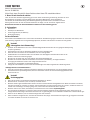 4
4
-
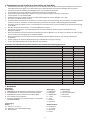 5
5
-
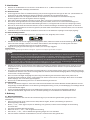 6
6
-
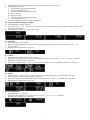 7
7
-
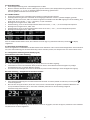 8
8
-
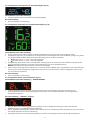 9
9
-
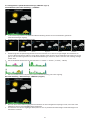 10
10
-
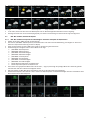 11
11
-
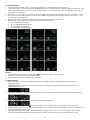 12
12
-
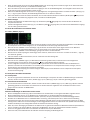 13
13
-
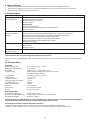 14
14
-
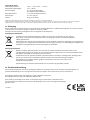 15
15
-
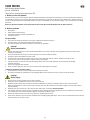 16
16
-
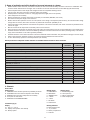 17
17
-
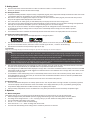 18
18
-
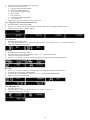 19
19
-
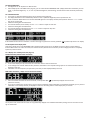 20
20
-
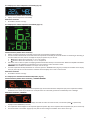 21
21
-
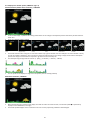 22
22
-
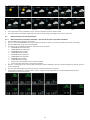 23
23
-
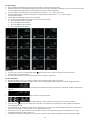 24
24
-
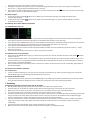 25
25
-
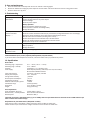 26
26
-
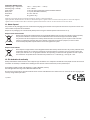 27
27
TFA 35.8000.01 Benutzerhandbuch
- Kategorie
- Wetterstationen
- Typ
- Benutzerhandbuch
in anderen Sprachen
- English: TFA 35.8000.01 User manual
Verwandte Artikel
Andere Dokumente
-
Bresser Profi 7002540CM3000 Benutzerhandbuch
-
Bresser Profi 7002540CM3000 Bedienungsanleitung
-
Bresser 7003210 Bedienungsanleitung
-
Bresser 7003230 Bedienungsanleitung
-
Bresser 7003220 Bedienungsanleitung
-
Bresser 7003230 Bedienungsanleitung
-
Bresser 7903220 Bedienungsanleitung
-
Dostmann TA 140 Temperatur-Feuchtelogger Benutzerhandbuch